Người dùng Mac nâng cao sử dụng dòng lệnh đôi khi có thể gặp phải thông báo lỗi “Command Not Found” khi cố chạy một thứ gì đó trong dòng lệnh. Lỗi “Command Not Found” trong Terminal có thể xuất hiện vì một vài lý do trong dòng lệnh của MacOS và Mac OS X, như chúng ta sẽ thảo luận ở đây, và tất nhiên chúng tôi sẽ cung cấp các giải pháp cho những vấn đề này.
Bốn lý do phổ biến nhất khiến bạn có thể thấy thông báo “Command not found” trong dòng lệnh Mac như sau:
- cú pháp lệnh đã được nhập sai
- lệnh bạn đang cố gắng không được cài đặt
- lệnh đã bị xóa hoặc tệ hơn, thư mục hệ thống đã bị xóa hoặc sửa đổi
- người dùng $ PATH không đầy đủ hoặc $ PATH đã được đặt sai, đặt lại hoặc xóa – đây là lý do phổ biến nhất để xem thông báo ‘Command Not Found’
May mắn thay bạn có thể giải quyết tất cả những vấn đề này và làm cho công việc chung trở lại như mong đợi. Nếu bạn chỉ cần nhập cú pháp sai, nhập nó một cách chính xác giải quyết điều đó, dễ dàng! Ngoài ra, chúng tôi sẽ bắt đầu với lý do phổ biến nhất, đó là người dùng đặt $ PATH không đúng cách hoặc được đặt lại bằng cách nào đó.
Sửa thông báo đầu cuối “Command Not Found” trong Mac OS với cài đặt $ PATH
Lý do nhiều khả năng nhất tại sao người dùng Mac có thể bất ngờ thấy thông báo Command Not Found trong dòng lệnh là điều gì đó đã xáo trộn với người dùng $ PATH hoặc đường dẫn nơi lệnh được đặt không được đặt. Bạn có thể kiểm tra $ PATH với “echo $ PATH” , nếu không bạn chỉ có thể chạy các lệnh sau để thiết lập đường dẫn mặc định chuẩn mà Mac OS sử dụng trong dòng lệnh:
export PATH="/usr/local/bin:/usr/bin:/bin:/usr/sbin:/sbin"
Nhấn trở lại và chạy lệnh của bạn một lần nữa, nó sẽ hoạt động tốt.
Nhân tiện, mặc dù chúng tôi đang tập trung vào Mac OS ở đây, ý tưởng này cũng áp dụng cho các Unix và Unix khác.
Lưu ý: nếu lệnh dự định bạn đang cố gắng sử dụng nằm trong thư mục không chuẩn hoặc ở một vị trí khác (/usr/local/sbin/ etc), bạn luôn có thể thêm $ PATH mới tại dòng lệnh để chỉ định vị trí cần tìm cần thiết.
Trước đây, khi thông báo “Command Not Found” hiển thị chạy các lệnh đơn giản dòng ls và cd:
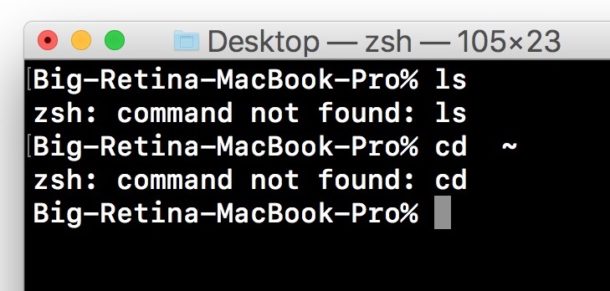
Sau đó, với các lệnh đó hoạt động thành công như mong đợi:
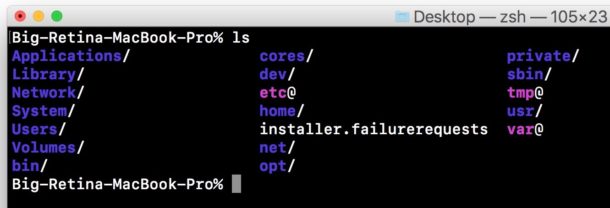
Điều này xảy ra như thế nào? Đôi khi nó có thể chạy một lệnh $ PATH không đầy đủ hoặc không chính xác, một sự thất bại trong việc điều chỉnh các biến , trong số các lý do khác.
Bạn có thể cần phải làm mới vỏ dòng lệnh để thay đổi có hiệu lực. Nếu bạn khởi chạy lại Terminal và nhận lại lỗi “command not found”, hãy thêm các lệnh $ PATH xuất khẩu vào người dùng .bash_profile, .profile, hoặc hồ sơ shell có liên quan nếu sử dụng một shell thay thế trong ứng dụng Terminal.
Lỗi “Command not found” vì lệnh chưa được cài đặt? Sử dụng HomeBrew
Nếu lệnh không được cài đặt trên máy Mac, cho các ví dụ phổ biến như wget, htop hoặc nhiều lệnh unix hữu ích khác có sẵn như gói Homebrew không được cài đặt sẵn trong Mac OS, thì giải pháp đơn giản nhất là cài đặt và sử dụng Homebrew trên Mac để truy cập vào các tiện ích dòng lệnh đó. Homebrew là một công cụ tuyệt vời anyway, vì vậy nếu bạn đang đi để dành thời gian trong Terminal bạn có thể sẽ muốn nó.
Lỗi “Command not found” vì thiếu thư mục hệ thống? Khôi phục các tệp hệ thống bị thiếu
Mỗi một lần trong một thời gian, người dùng Mac có thể thấy mình trong một tình huống mà họ vô tình hoặc vô tình xóa các tập tin hệ thống từ Mac OS . Thông thường điều này xảy ra khi ai đó đang thử nghiệm với các lệnh rm / srm và một ký tự đại diện, hoặc có thể chúng trở nên quá sốt sắng với Thùng rác khi đăng nhập dưới dạng root. Trong mọi trường hợp, bạn có thể khôi phục các tệp hệ thống đã bị xóa hoặc bị mất đối với Mac OS và Mac OS X – nó thường liên quan đến việc khôi phục từ bản sao lưu hoặc cài đặt lại phần mềm hệ thống.


